对于技术小白而言,重装系统是一项挑战。为了简化操作,小白一键重装系统应运而生。不过,这款工具官方提供的系统是否值得信赖呢?php小编柚子为您详细解答,带来专业见解,助您做出明智选择。
工具/原料:
品牌型号:华硕天选3
软件版本:小白一键重装系统v2290
方法步骤:
使用小白一键重装系统工具重装windows7系统:
1、首先下载安装小白一键重装系统到电脑上,双击打开,选择需要安装的系统,点击下一步。
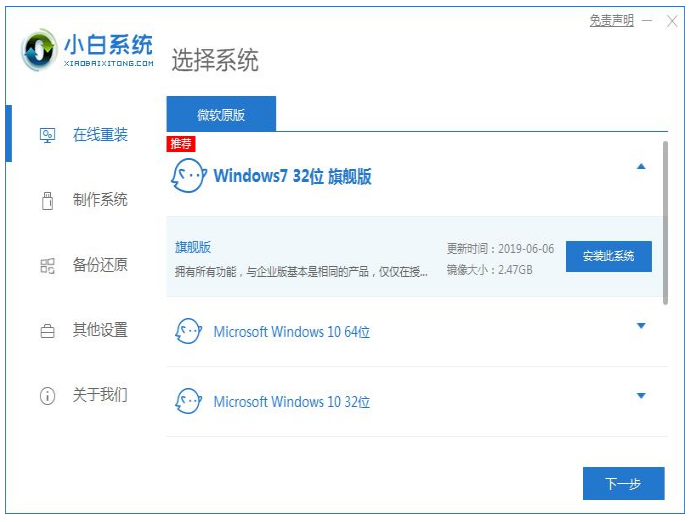
2、耐心等待系的统安装,期间电脑要注意不要休眠以及断电等。
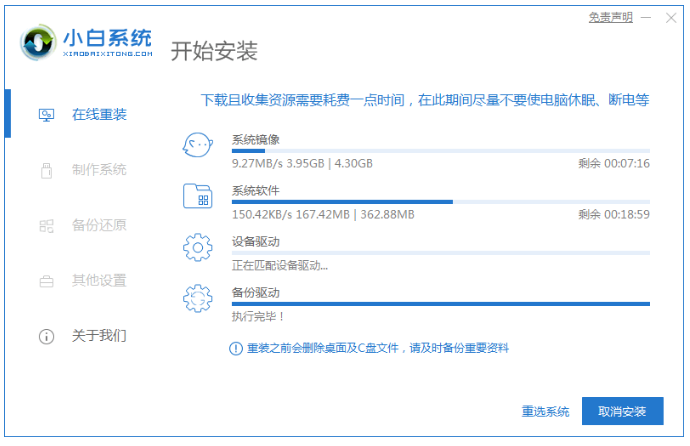
3、环境部署完成后,点击立即重启。
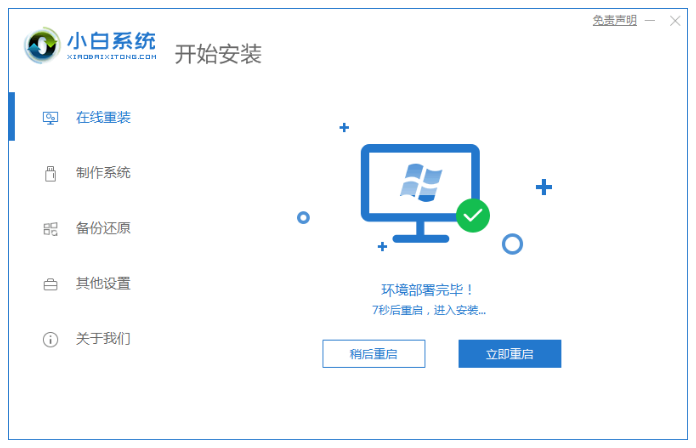
4、重启电脑之后,选择第二个“XiaoBai PE-MSDN Online Install Mode”.按回车键进入。
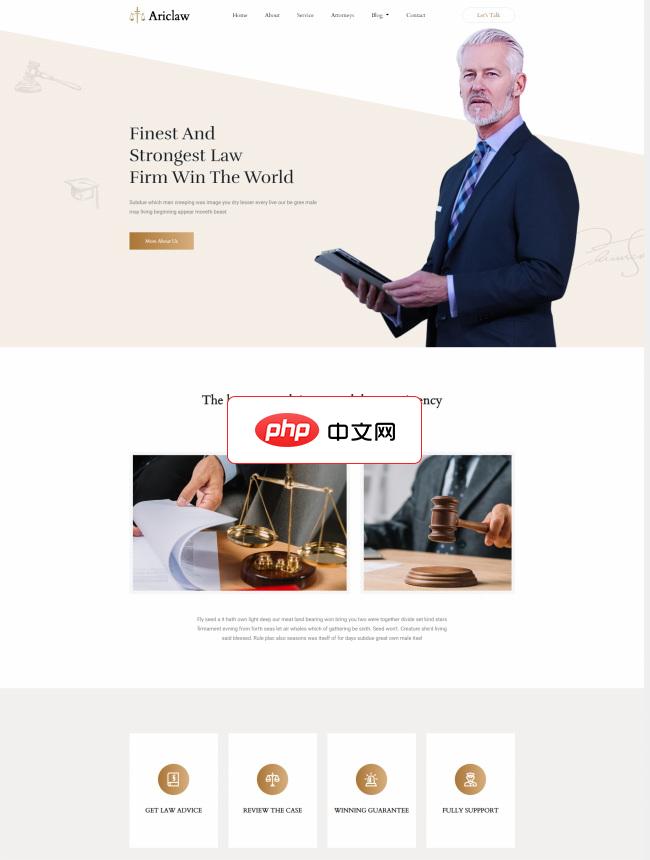
DM建站系统律师事务所HTML5网站模板, DM企业建站系统。是由php+mysql开发的一套专门用于中小企业网站建设的开源cms。DM系统的理念就是组装,把模板和区块组装起来,产生不同的网站效果。可以用来快速建设一个响应式的企业网站( PC,手机,微信都可以访问)。后台操作简单,维护方便。DM企业建站系统安装步骤:第一步,先用phpmyadmin导入sql文件。 第二步:把文件放到你的本地服务器
 0
0

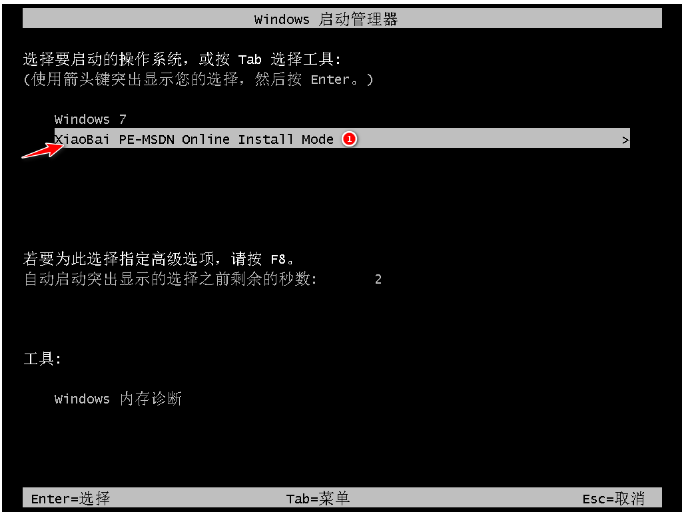
5、耐心等待安装系统。
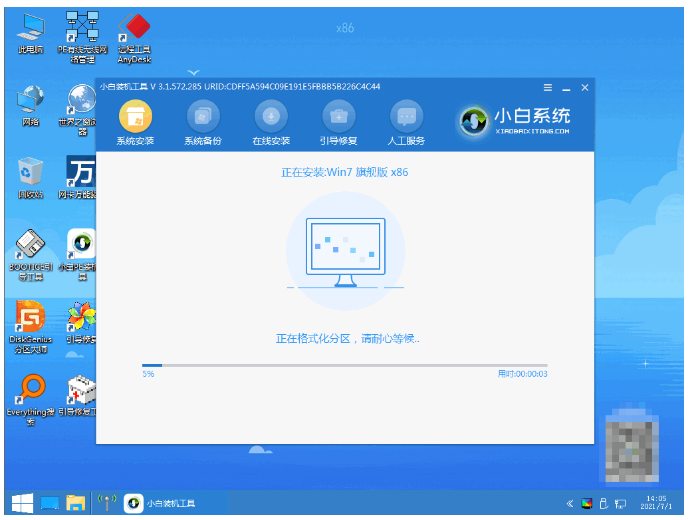
6、电脑弹出引导修复工具窗口页面,默认选择修复C盘就可以。
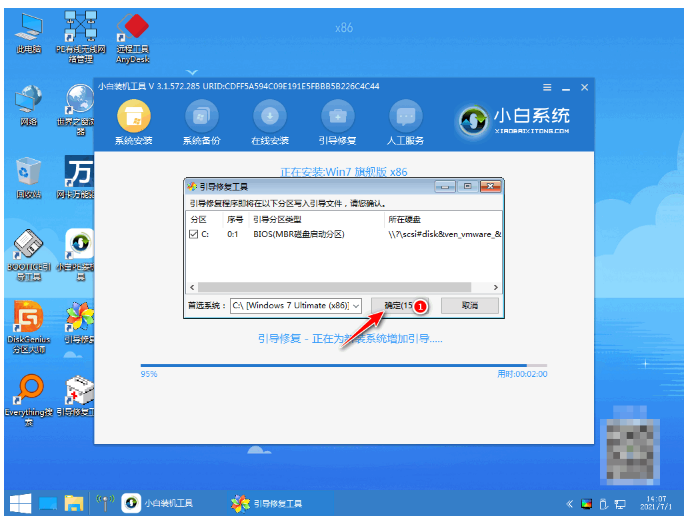
7、系统安装完毕后,点击立即重启。
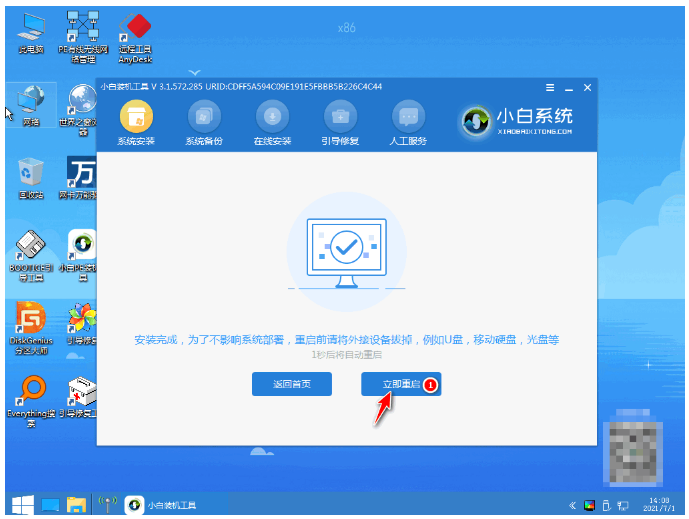
8、重启电脑后,选择“windows7”系统按回车键进入。
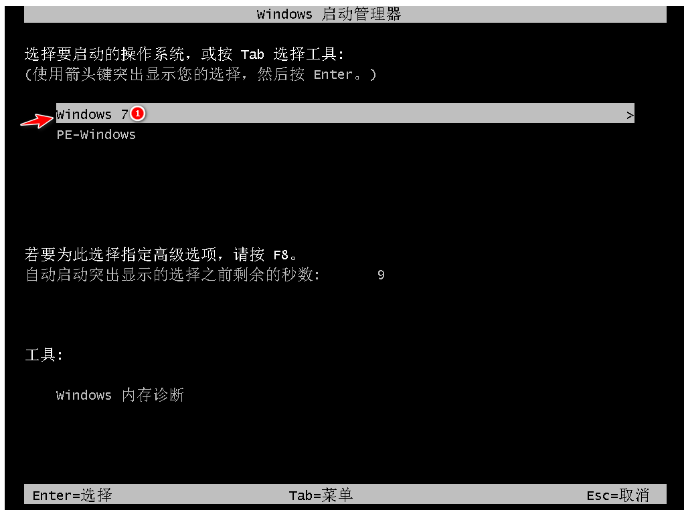
9、进入win7系统桌面就说明安装win7系统成功。
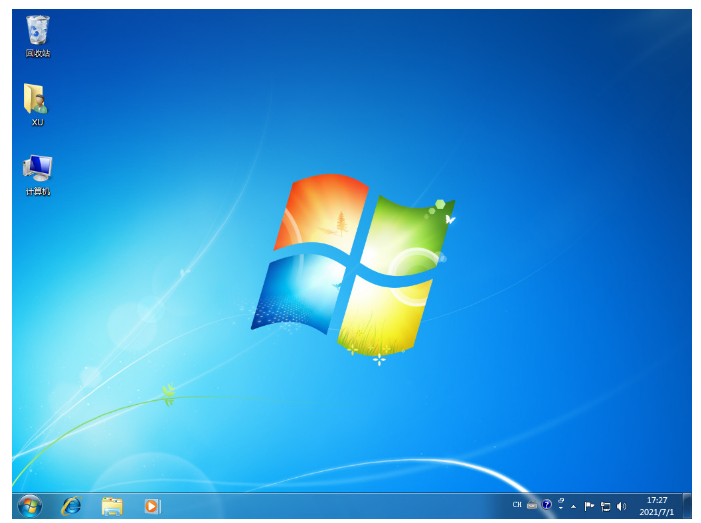
总结:
1、双击打开,选择需要安装的系统,点击下一步。
2、耐心等待系的统安装,期间电脑要注意不要休眠以及断电等。
3、进入win7系统桌面就说明安装win7系统成功。
以上就是小白一键重装系统安装怎么操作的详细内容,更多请关注php中文网其它相关文章!

一键重装系统工具是一款专注装机小白用的一键电脑重装系统软件。支持一键重装win7、win10、win11电脑系统。在线装机,无需光驱U盘,无需电脑技术,有需要的小伙伴快来保存下载体验吧!

Copyright 2014-2025 https://www.php.cn/ All Rights Reserved | php.cn | 湘ICP备2023035733号